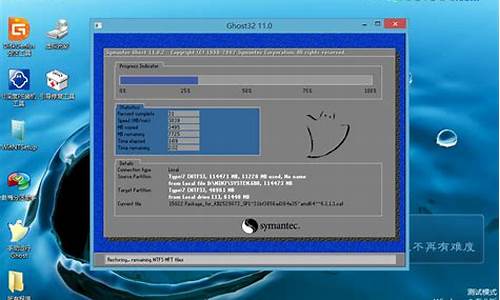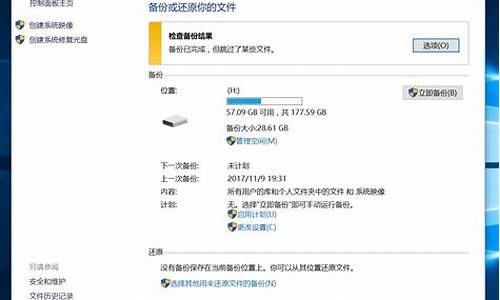win10电脑系统升级关闭_win10系统升级怎么关闭
1.win10升级提示如何关闭?

步骤如下:
1、Windows 10 升级通知是通过一个升级补丁来实现的,补丁编号为:KB3035583,进入控制面板 -- 程序和功能 -- 查看已安装的更新,如图:
2、找到这个代号为 KB3035583 的更新,点击卸载即可(需要重启),如图:
3、需要注意的是,如果系统开启了 Windows 自动更新,那么很可能会再次被安装 KB3035583 补丁,因为微软将该补丁的等级设定为了“重要”。所以还需要到控制面板 -- Windows Update -- 更改设置,修改一下Windows 安装更新的方式,如图:
4、系统中还存在一个名为“GWX.exe”的升级助手程序,位置在 C:\Windows\System32\GWX。如果你已经取消了 Windows 10 升级提示,这个程序也可以删掉,如图:
5、除了可以永久消除 Windows 10 升级提示,我们还可以临时取消显示这个任务栏的升级 Logo,方法很简单:右键任务栏 -- 启动任务管理器 -- 找到 GWX.exe -- 结束掉这个进程,任务栏就不会有此提示了,如图:
win10升级提示如何关闭?
windows 10系统中关闭windows自动更新步骤如下:
1、按键盘上的“Windows徽标键+R”组合键,可以调出“运行”窗口。
2、输入gpedit.msc,单击“确定”,可以打开“本地组策略编辑器”。
3、在左侧依次打开“计算机配置”、“管理模板”、“Windows组件”、“Windows更新”,双击打开右侧列表中的“配置自动更新”。
4、选中“已禁用”,然后单击“确定”。
5、如果在禁用的状态下想安装Windows更新,则需要下载并手动安装。
答案:一、临时关闭Win10升级提示图标
如果只是暂时不想升级Win10,不想看到这个Win10升级提示图标,我们可以临时关闭这个按钮,具体方法如下。
1、在电脑桌面的任务栏空白处点击鼠标右键,在弹出的菜单中,点击“启动任务管理器”。
2、在打开的电脑任务管理器中,找到GWX.exe进程,然后将其结束掉,之后电脑桌面上的Win10升级提示就会消失。
这种方法只能临时去掉Win10升级图标,下次重启电脑又会出现,大家可以再次使用上面的方法步骤关闭即可。这种方法的好处是,后期升级方便,缺点是每次开机都要手动关闭一次。
二、彻底关闭Win10升级提示
如果要彻底 删除Win10升级提示,用户只要卸载一个Win10升级补丁:KB3035583即可,具体方法如下。
1、进入电脑控制面板,然后进入“程序和功能”,之后选择“查看已经安装的更新”,然后找到这个KB3035583更新补丁,将其卸载即可。
2、此外一般电脑中安装了这个KB3035583更新补丁后,也会自动安装了Win10升级助手,大家也可以一并删 除,这个升级助手程序位于系统盘(C)WindowsSystem32GWX目录下,我们可以将这个GWX目录也一并删 除,当然也可以留着。
此外,为了不让电脑自动更新,再次自动安装KB3035583补丁,我们还需要将电脑的自动更新功能关闭,具体方法请参考:Win7自动更新怎么关闭 win7关闭自动更新五步搞定。
三、借助软件关闭Win10提示
目前网上有一款名为“I Don't Want Windows 10”小工具(百度搜索一下即可找到下载),它可以一键关键Win10升级提示。
1、在电脑中下载安装这个I Don't Want Windows 10工具;
2、下载后打开运行,然后点击“I Agree”即可,之后工具会帮助你一键卸载Win10升级补丁。
完成后,重启电脑即可。
声明:本站所有文章资源内容,如无特殊说明或标注,均为采集网络资源。如若本站内容侵犯了原著者的合法权益,可联系本站删除。